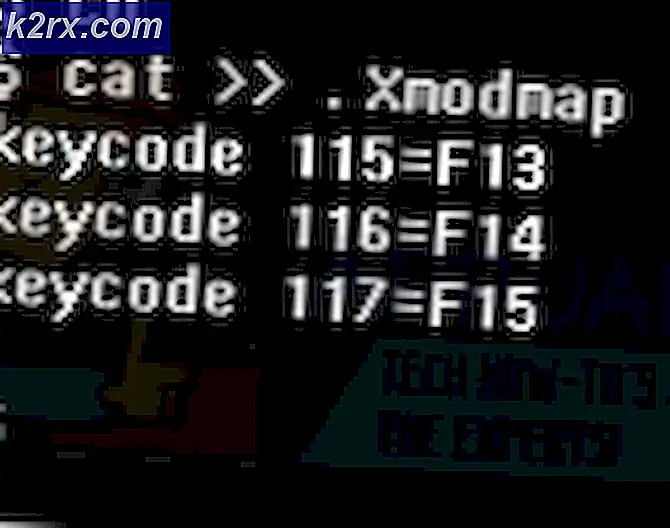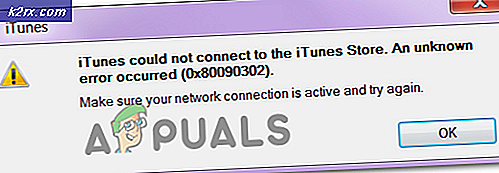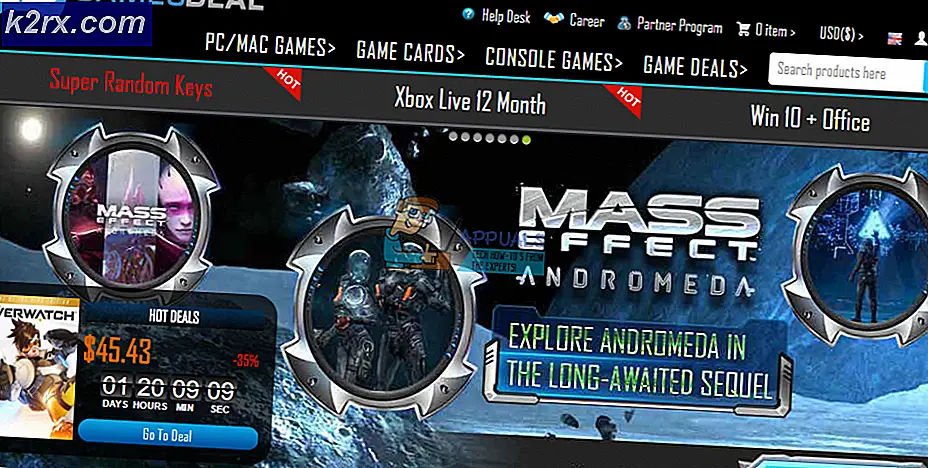Wat is Backgroundtransferhost.exe en moet ik het blokkeren?
Sommige Windows 10-gebruikers melden dat ze een proces hebben gevonden met de naam Backgroundtransferhost.exe meestal met een buitensporig hoge netwerkbandbreedte. In sommige gevallen hebben getroffen gebruikers gemeld dat RAM- en CPU-bronnen hierdoor ook verstopt raken Backgroundtransferhost.exe proces zelfs als de computer in de standby-stand staat. Dit is misschien geen probleem in gebieden met breedbandverbindingen, maar gebruikers die nog steeds genoodzaakt zijn om 3G-modems te gebruiken om verbinding te maken met een model, hebben geen andere keuze dan manieren te zoeken om het netwerkgebruik van Backgroundtransferhost.exe te verminderen. Het probleem lijkt exclusief te zijn voor Windows 10-computers.
Opmerking: Sommige getroffen gebruikers hebben gemeld dat als ze proberen de taak uit TaskManager uit te schakelen, de computer onmiddellijk opnieuw wordt opgestart.
Wat is Backgroundtransferhost.exe?
De Backgroundtransferhost.exe-service is verantwoordelijk voor het synchroniseren van de overgrote meerderheid van uw Windows-instellingen en gebruikersvoorkeuren als u het Windows-account op meerdere apparaten gebruikt.
Het BackgroundTranferHost-proces wordt ook gebruikt door verschillende ingebouwde apps om gegevens op de achtergrond te downloaden en te uploaden, zelfs wanneer de computer in stand-by of slaapstand staat. In de meeste gevallen gebeurt het gebruik van hoge bronnen omdat de standaard antivirus erop staat de bestanden die worden gedownload via Backgroundtransferhost.exe te scannen zodra de download is voltooid.
Is Backgroundtransferhost.exe veilig?
De echte Backgroundtransferhost.exe is veilig en vormt geen enkele bedreiging voor uw systeem. Om echter vast te stellen dat dit het geval is, moet u de nodige verificaties uitvoeren om ervoor te zorgen dat u niet met vermomde malware te maken heeft.
Tegenwoordig zijn de meeste malwaretoepassingen ontworpen om zichzelf te camoufleren als systeemprocessen om te voorkomen dat ze worden gedetecteerd door beveiligingssuites. De snelste manier om er zeker van te zijn dat u met een echt bestand te maken heeft, is door de locatie te verifiëren.
Druk hiervoor op Ctrl + Shift + Enter als je dat vermoedt Backgroundtransferhost.exeverbruikt systeembronnen. Zodra u zich in het Taakbeheer-venster bevindt, selecteert u het tabblad Processen en bladert u omlaag door de lijst met processen totdat u het volgende vindt: Backgroundtransferhost.exe. Zodra u het ziet, klikt u er met de rechtermuisknop op en kiest u Open Bestandslocatie.
Als de locatie anders is dan C: \ Windows \ System32,het is zeer waarschijnlijk dat u te maken heeft met vermomde malware. In dat geval moet u de juiste stappen ondernemen om de virusinfectie van uw systeem te verwijderen. Als u dit doet, wordt het probleem met het gebruik van hoge bronnen op uw computer automatisch opgelost.
Moet ik Backgroundtransferhost.exe uitschakelen?
We hebben al vastgesteld dat de echte Backgroundtransferhost.exebestand moet worden vertrouwd en vormt geen enkele bedreiging voor de veiligheid. Dit onderdeel is aanwezig in alle recente Windows-versies, maar is het meest actief op Windows 10, waar meer nadruk wordt gelegd op connectiviteit met meerdere apparaten.
Als uit het bovenstaande onderzoek is gebleken dat u mogelijk te maken heeft met vermomde malware, raden we u ten zeerste aan de onderstaande onderzoeken uit te voeren om ervoor te zorgen dat u elke virusinfectie verwijdert die mogelijk dit gedrag veroorzaakt.
Op basis van verschillende gebruikersrapporten is de meest efficiënte manier om dit te doen, gebruik te maken van een diepe Malwarebytes-scan om elke vorm van malware te identificeren en te verwijderen die dit probleem kan veroorzaken.
Als u zich niet zo op uw gemak voelt bij Malwarebytes, kunt u dit artikel volgen (hier) om een gratis diepe beveiligingsscan uit te voeren. Als u de scan uitvoert en er geen malware-infectie wordt gevonden, kunt u veilig doorgaan naar het volgende gedeelte waar we het hebben over het uitschakelen van de Backgroundtransferhost.exewerkwijze.
Hoe Backgroundtransferhost.exe uit te schakelen?
Als u eerder heeft vastgesteld dat u niet te maken heeft met een virusinfectie, kunt u doorgaan met een van de onderstaande methoden om ervoor te zorgen dat uw systeembronnen niet te veel worden gebruikt door de Achtergrondtransferhost.exewerkwijze.
Hieronder vindt u een aantal verschillende manieren waarop andere getroffen gebruikers met succes hebben gevolgd om de mogelijkheid van Backgroundtransferhost.exe om systeembronnen te gebruiken te voorkomen of te beperken. We raden u aan om de mogelijke oplossingen te volgen op volgorde van efficiëntie en ernst.
Laten we beginnen!
Methode 1: Synchronisatie van instellingen uitschakelen
De meest effectieve oplossing voor dit specifieke probleem is om in uw accountinstellingen te duiken en de functie voor automatisch synchroniseren uit te schakelen. Hoewel dit het probleem in de meeste gevallen uiteindelijk oplost, beperkt het ook de mogelijkheid van uw Windows-account om uw gebruikersvoorkeuren en andere soorten instellingen op meerdere apparaten te synchroniseren.
Als u dit Windows-account echter alleen op dit apparaat gebruikt, hebben de onderstaande stappen op geen enkele andere manier invloed op de functionaliteit van uw gebruikersaccount.
Hier is een korte handleiding voor het uitschakelen van de synchronisatie-instelling die het Backgroundtransferhost.exeproces bezig:
- druk op Windows-toets + R om een Rennen dialoog venster. Typ vervolgens "Ms-instellingen: synchroniseren"in het tekstvak en druk op Enter om de te openen Synchroniseer uw instellingen tabblad van de Instellingen app.
- Als je eenmaal binnen bent Synchroniseer uw instellingen tabblad, ga naar het rechterdeelvenster en scrol omlaag naar het Synchronisatie-instellingen scherm.
- Schakel de schakelaar uit die is gekoppeld aan Synchronisatie-instellingen, start vervolgens uw computer opnieuw op en kijk of het probleem zich nog steeds voordoet zodra het volgende systeem is opgestart.
Als het probleem nog steeds niet is opgelost nadat de volgende opstartvolgorde is voltooid en u nog steeds een hoog brongebruik ziet in verband met de Backgroundtransferhost.exeproces, ga dan naar de volgende methode hieronder.
Methode 2: de Time Broker-service uitschakelen
Zoals gemeld door verschillende betrokken gebruikers, kan dit specifieke probleem ook worden veroorzaakt door een beschadigd of defect exemplaar van de Time Broker-service. Verschillende gebruikers die dit probleem ook tegenkomen, hebben gemeld dat ze eindelijk het overmatige gebruik van Backgroundtransferhost.exeproces door ervoor te zorgen dat de Time Broker-service uitgeschakeld blijft, zelfs in gevallen waarin deze actief wordt gebeld door een ingebouwde service.
Dit zou moeten leiden tot het oplossen van problemen met systeembronnen die verband houden met het Backgroundtransferhost.exewerkwijze. Maar voor het geval u andere onverwachte problemen tegenkomt nadat u dit heeft gedaan, kunt u eenvoudig de onderstaande stappen reverse-engineeren om alle wijzigingen ongedaan te maken.
Hier is een korte handleiding over het uitschakelen van de Time Broker-service met behulp van het hulpprogramma Register-editor:
- druk op Windows-toets + R om een dialoogvenster Uitvoeren te openen. Typ vervolgens in het tekstvak "Regedit" en druk op Enter om de Register-editor te openen. Wanneer gevraagd door de UAC (gebruikersaccountbeheer),Klik Ja om beheerdersrechten te verlenen.
- Zodra u zich in de Register-editor bevindt, gebruikt u het linkerdeelvenster om naar de volgende locatie te navigeren:
HKEY_LOCAL_MACHINE\SYSTEM\CurrentControlSet\Services\TimeBroker
Opmerking: U kunt de locatie ook rechtstreeks in de navigatiebalk plakken om er direct te komen.
- Wanneer u op de juiste locatie bent aangekomen, gaat u naar het rechterdeelvenster en dubbelklikt u op het Begin waarde.
- Binnen in de Bewerk de Dword-waarde (32-bits) venster, stelt u het Baseren naar Hexadecimaal en de Waarde data naar 4 en klik op OK om de . effectief uit te schakelen Tijdmakelaar onderhoud.
- Zodra deze wijziging is doorgevoerd, start u uw computer opnieuw op en kijkt u of het probleem is opgelost zodra de volgende opstartprocedure is voltooid.